ファイルを開かずにWindows10でファイルを表示する方法
公開: 2022-01-29Windows 10 PCには、おそらくMicrosoft Word文書、Excelスプレッドシート、PDF、写真、ビデオ、オーディオファイルなどがあります。 関連するアプリケーションからファイルを開かなくても、これらの各ファイルをすばやく簡単に表示または再生できたら素晴らしいと思いませんか? あなたはファイルビューアの助けを借りてその偉業を実行することができます。
ファイルビューアは、自分のファイルをチェックアウトするのに役立つだけでなく、送信された不明なファイルを表示するのにも役立ちます。 場合によっては、そのようなファイルを開くためにどのプログラムを使用すればよいかわからないことがあります。 他の場合では、あなたはあなたのコンピュータに必要なアプリケーションさえ持っていないかもしれません。
Windows 10のファイルエクスプローラーには、特定の種類のファイルを表示できる独自のプレビューペインが付属しています。 ただし、QuickLook、WinQuickLook、Air File Viewer Pro、File Viewer Plus、All Video PlayerHDなどのサードパーティプログラムを利用することもできます。
ファイルエクスプローラープレビューペイン
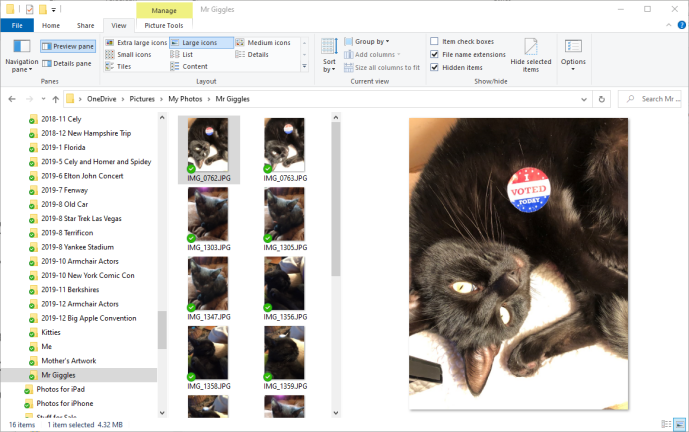
クイックルック
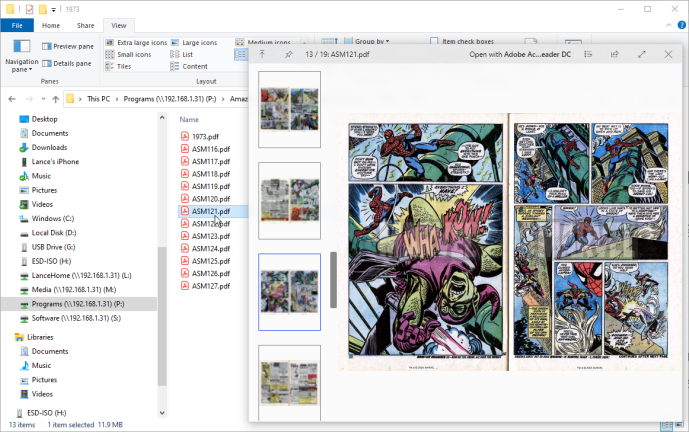
QuickLookは、ファイルを表示するためのクールで便利な方法を提供します。 この無料アプリをインストールすると、ファイルエクスプローラーに統合されます。 これで、どのタイプのプレビューウィンドウまたはペインも手動で開く必要がなくなりました。 ファイルエクスプローラーで、表示するファイルを選択してスペースバーを押すだけです。 QuickLookウィンドウがすばやくポップアップし、専用ウィンドウにファイルが表示されます。
Word文書、Excelスプレッドシート、PowerPointプレゼンテーション、PDF、HTMLファイル、さらにはZIPファイルなど、さまざまな種類のファイルを表示できます。 多くのオーディオファイルやビデオファイルを再生することもできます。 このプログラムをMicrosoftOfficeファイルで使用するには、無料のプラグインをインストールする必要があります。このプラグインは、開発者の[利用可能なプラグイン]ページにあります。
また、複数ページのドキュメントを簡単にナビゲートしたり、オーディオやビデオをスクラブしたりすることもできます。 ファイルエクスプローラーと同様に、ウィンドウのサイズを変更するだけで、表示されるファイルのサイズを拡大または縮小できます。 また、[開く]ボタンをクリックするだけで、ネイティブアプリケーションからファイルを開くことができます。
WinQuickLook
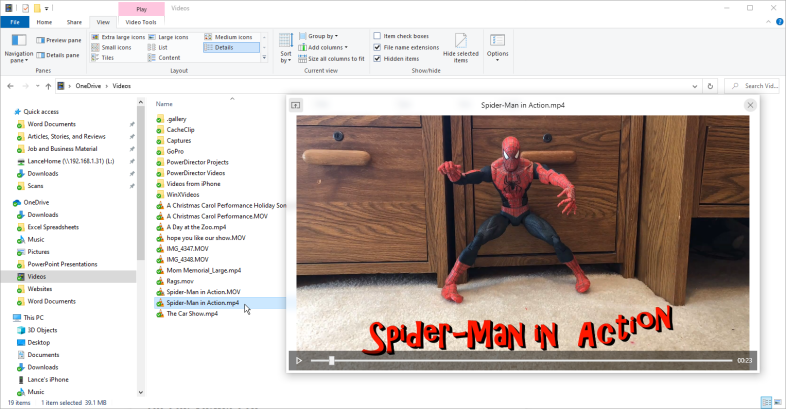
クールなファイルビューア
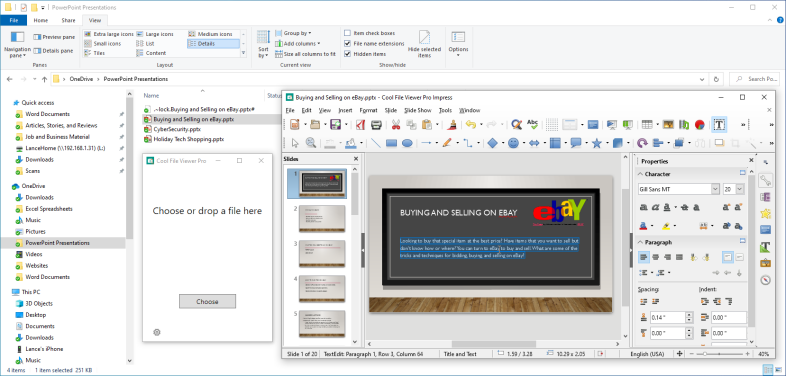
Cool File Viewerの無料バージョンでは、限られた数のファイルタイプを表示し、特定のオーディオファイルとビデオファイルを再生できます。 ただし、このプログラムの真の力は、アプリ内購入または20ドルの有料Proバージョンにあります。

完全なCoolFile Viewer Proプログラムを使用すると、PDF、すべての種類の画像、およびさまざまなビデオファイルとオーディオファイルを表示できます。 圧縮ファイルをZIPおよびRAR形式で表示および抽出できます。 さらに、MicrosoftOfficeドキュメントを表示および編集できます。
Cool File Viewerは、ファイルエクスプローラーに直接統合されませんが、小さなスタンドアロンウィンドウとして実行されます。 ウィンドウをファイルエクスプローラーの横に配置してから、表示する各ファイルをCool FileViewerにドラッグアンドドロップできます。
もう1つの方法は、Cool File Viewerの[選択]ボタンをクリックして、表示するファイルを選択することです。 [プログラムから開く]コマンドを選択してから[クールファイルビューア]を選択することにより、ファイルエクスプローラからファイルを確認することもできます。
ファイルビューアプラス
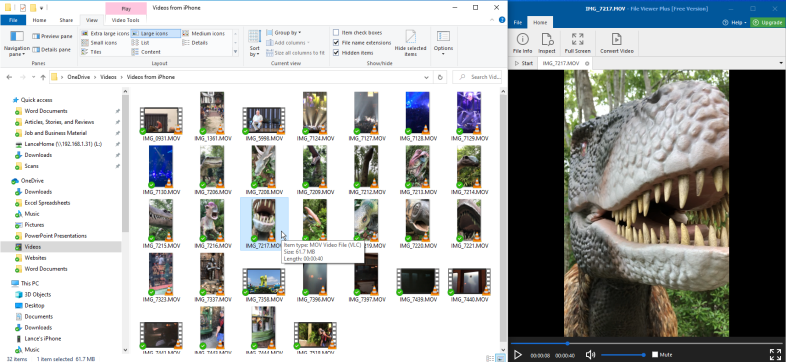
無料版のFileViewer Plusは、Microsoft WordおよびExcelのファイルだけでなく、PDF、画像ファイル、およびHTMLファイルを表示できます。 さまざまな種類のオーディオおよびビデオを再生することもできます。 PowerPointプレゼンテーションなどの追加ファイルを表示するには、有料バージョンにアップグレードするために$ 29.99を支払う必要があります。
Cool File Viewerと同様に、File Viewer Plusは、必要に応じてファイルエクスプローラーの横に配置できるスタンドアロンウィンドウとして実行されます。 表示する各ファイルをウィンドウの上にドラッグアンドドロップするか、[ファイル] | [ファイル]から選択してファイルを取得します。 コマンドを開きます。 [プログラムから開く]コマンドを使用して[ファイルビューアプラス]を選択することにより、ファイルエクスプローラーでファイルを直接表示することもできます。
File ViewerPlusウィンドウには機能が満載です。 Word文書またはExcelスプレッドシートを開くと、WordまたはExcelのツールバーとコマンドが表示されます。 次に、フォーマットやその他の属性を変更して、さまざまな方法でファイルを表示できます。
有料版では、行ったフォーマットの変更を保持してから、ファイルを保存、変換、または印刷できます。 画像ファイルを開くと、明るさ、コントラスト、シャープネス、サイズ、回転などの効果を調整できます。
デフォルトでは、File Viewer Plusは、表示されたファイルの横にメタデータやその他の詳細を含む情報ペインを表示します。 ただし、このペインとツールバーをオフにして、ファイルを全画面表示することができます。
すべてのビデオプレーヤーHD
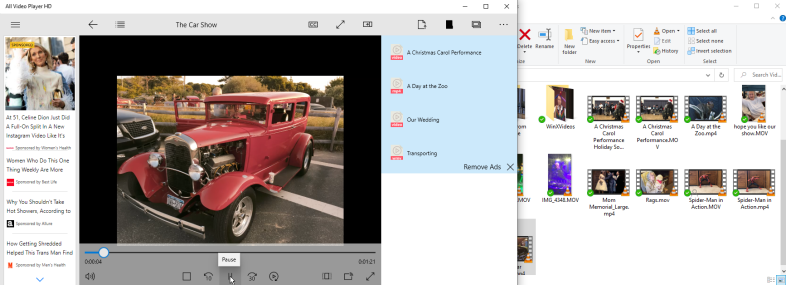
ビデオとオーディオを再生できるプログラムをお探しですか? All Video PlayerHD以外は探す必要はありません。 このユーティリティを使用すると、MP4、AVI、WMV、MOV、MP3、M4A、M4Bなどのさまざまなビデオ形式を調整できます。 このアプリは、さまざまな方法でビデオやオーディオファイルにアクセスして再生できるため、用途が広いです。
ファイルエクスプローラーからAllVideo Player HDウィンドウにファイルをドラッグアンドドロップすると、すぐに再生が開始されるか、プログラム自体からファイルを開くだけです。 ビデオまたはオーディオファイルのフォルダ全体を追加でき、All Video PlayerHDはそれらをキューに入れて次々に再生します。 再生した過去のオーディオファイルとビデオファイルの履歴リストを簡単に表示して、それらのいずれかを再生できます。
すべてのVideoPlayer HDは、ディスクのVIDEO_TSフォルダーから.vobファイルをロードすることにより、ISOファイルおよび特定のDVDからビデオを再生することもできます。 このアプリは、URLを介してWebから直接ビデオやオーディオを再生することもできます。 サイズやフレームレートなど、任意のファイルのメタデータを表示できます。 基本バージョンは無料ですが、広告であなたをサドルします。 ポニーは$ 4.99上昇し、広告は消えます。
